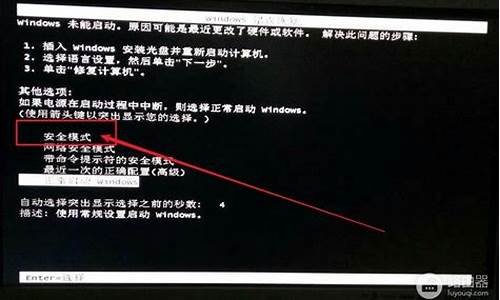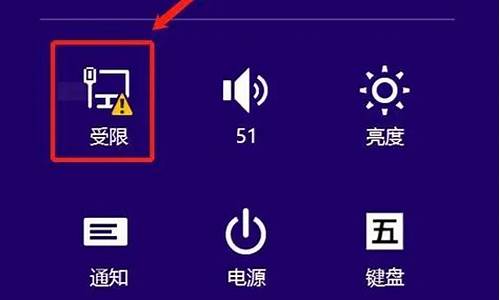您现在的位置是: 首页 > 维护升级 维护升级
ghost安装win7系统教程_如何安装ghost windows7
ysladmin 2024-05-27 人已围观
简介ghost安装win7系统教程_如何安装ghost windows7 非常感谢大家对ghost安装win7系统教程问题集合的贡献。我会努力给出简明扼要的回答,并根据需要提供一些具体实例来支持我的观点,希望这能给大
非常感谢大家对ghost安装win7系统教程问题集合的贡献。我会努力给出简明扼要的回答,并根据需要提供一些具体实例来支持我的观点,希望这能给大家带来一些新的思路。
1.如何安装ghostwin7sp1系统|ghostwin7sp1安装教程
2.win764位旗舰版ghostu盘安装教程
3.怎样用ghost安装win10/win7双系统
4.怎么制作win7万能ghost系统

如何安装ghostwin7sp1系统|ghostwin7sp1安装教程
ghostwin7sp1集成了最新的系统补丁,采用万能ghost封装技术制作而成的免激活系统,系统集成了大量硬件驱动程序,安装过程会智能识别自动安装对应驱动,非常方便,不过有些用户不知道ghostwin7sp1怎么安装,其实安装方法非常多,这边小编以U盘安装方法为例跟大家介绍ghostwin7sp1安装教程。
相关安装教程:
ghostwin7sp1硬盘安装步骤
ghostwin7sp1光盘怎么安装
一、所需工具
1、操作系统:雨林木风ghostwin764位旗舰装机优化版
2、4G左右U盘,制作U盘PE启动盘
3、引导设置:怎么设置开机从U盘启动
二、安装步骤如下
1、将ghostwin7sp1的gho文件解压到U盘的GHO目录;
2、在电脑上插入U盘,重启按F12、F11、Esc等快捷键选择从U盘启动;
3、从U盘启动后,选择02运行PE系统;
4、双击打开PE一键装机工具,选择系统安装位置,一般是C盘,点击确定;
5、弹出提示框,点击是立即重启,进入这个界面,执行系统解压过程;
6、完成解压后自动重启,拔出U盘,自动执行ghostwin7sp1安装过程;
7、最后启动进入ghostwin7sp1桌面,安装就完成了。
以上就是如何安装ghostwin7sp1系统的教程,主要有硬盘、光盘和U盘三种安装方法,大家根据实际情况选择适合自己的方法安装。
win764位旗舰版ghostu盘安装教程
win10系统已经是仅次于win7的主流操作系统,而且新电脑默认都是win10系统,很多老电脑也升级到win10系统,不过win10系统作为新版本系统,很难做到每个人都喜欢,有些用户不想用win10都想装回win7系统,那么win10能直接ghost安装win7系统吗?win10能否ghost回win7需要看电脑是否预装win10,下面小编跟大家介绍win10ghost还原win7教程。
问题分析:
1、预装win8/win10的机型是UEFI+GPT模式,不能直接ghost回win7,而是要改BIOS和硬盘分区表,此方法需要转移硬盘所有文件
2、如果你原来电脑是xp或win7系统,然后装了win10系统,并且没有改过BIOS和硬盘分区表的话,保留默认的Legacy+MBR,这种情况win10可以直接ghost还原win7系统
预装win10机型装win7方法:
win10重装ghostwin7步骤(改BIOS和硬盘分区表,U盘方法)
win10直接重装win7系统教程(高级命令重装非ghost版win7)
非预装win10机型装win7相关教程:
如何在线重装win7系统
安装系统时提示您还没有指定ghost32/ghost64位置怎么解决
一、安装准备
1、备份C盘及桌面重要文件
2、win7ghost系统下载:雨林木风YLMFWin764位旗舰版iso镜像下载
3、解压软件:WinRAR或好压等解压工具
二、win10ghost安装win7步骤如下
1、将ghostwin7系统iso文件下载到C盘之外的分区,比如D盘,右键使用WinRAR等软件解压到当前路径;
2、一定要注意,安装包不要解压到C盘或桌面,ghostwin7系统解压后的系统安装文件,如图所示;
3、双击安装系统.exe,打开安装工具onekeyghost,选择“还原分区”,加载映像路径win7.gho,选择安装位置如C盘,点击确定,如果提示未指定ghost32/64,则参考上面相关教程的方法来解决;
4、弹出提示框,程序准备就绪,直接点击是立即重启进行计算机还原;
5、重启电脑后,进入到这个界面,执行C盘格式化以及win7系统还原到C盘过程,这个过程5分钟左右;
6、上述过程结束后,电脑会自动重启,启动进入这个界面,开始重装ghostwin7系统和配置系统;
7、安装过程会重启2次,最后启动进入全新win7系统桌面桌面,win10就ghost回win7系统了。
以上就是win10直接ghost安装win7的方法,方法虽然很简单,但是仅适用于老旧机型,不适用于预装win10的新机型,大家一定要根据自己电脑的情况选择重装方法。
怎样用ghost安装win10/win7双系统
不管是工作还是学习,大多数用户都会使用win7系统,尤其是win764位旗舰版,不仅功能齐全,也具备较强的稳定性,网上随处可以下载到win764位旗舰版ghost版,最大的优点是安装速度快,同时会自动激活,很受新手用户喜爱,win764位旗舰版ghost不仅可以解压安装,也可以U盘安装,这边小编跟大家分享win764位旗舰版ghostU盘安装教程。
安装须知:
1、如果是新电脑或电脑系统无法启动,制作U盘启动盘需要借助另一台可用的电脑
2、要安装win764位旗舰版,建议电脑的运行内存4G以上
相关阅读:
怎么用大白菜安装非ghost系统
uefigpt模式u盘启动安装win7步骤
系统崩溃进pe备份C盘桌面数据方法
一、安装准备工作
1、系统下载:u盘win764位旗舰版下载
2、4G及以上U盘:如何制作大白菜u盘启动盘
二、U盘启动设置:怎么设置开机从U盘启动
三、win764位旗舰版ghostu盘安装步骤如下
1、根据上面的教程制作好大白菜U盘启动盘,然后将下载的win764位旗舰版ghostiso镜像文件直接复制到U盘的GHO目录下;
2、在需要装win764位旗舰版的电脑上插入大白菜U盘,重启后不停按F12或F11或Esc等快捷键打开启动菜单,不同电脑按键不一样,参考第二点U盘启动设置教程,选择U盘选项回车,比如GeneralUDisk5.00,不支持这些启动键的电脑查看第二点设置U盘启动方法;
3、从U盘启动后进入到这个界面,通过方向键选择02选项回车,也可以直接按数字键2,启动pe系统,无法进入则选择03旧版PE系统;
4、进入到pe系统之后,不用分区的朋友直接看第6步,如果需要重新分区,需备份所有数据,然后双击打开DG分区工具,右键点击硬盘,选择快速分区;
5、设置分区数目和分区的大小,一般C盘建议35G以上,如果是固态硬盘,勾选“对齐分区”执行4k对齐,点击确定,执行硬盘分区过程;
6、硬盘分区之后,打开大白菜一键装机,映像路径选择win764位旗舰版系统iso压缩包,此时会自动提取gho文件,点击下拉框,选择gho文件;
7、接着点击“还原分区”,选择win764位旗舰版系统安装位置,一般是C盘,如果不是显示C盘,可以根据“卷标”或磁盘大小选择,点击确定;
8、此时弹出提示框,勾选“完成后重启”和“引导修复”,点击是执行win7系统还原过程;
9、转到这个界面,执行win764位旗舰版安装到C盘的操作,这个过程需要5分钟左右,耐心等待即可;
10、操作完成后电脑会自动重启,此时拔出U盘,不拔除也可以,之后会自动重新启动进入这个界面,继续进行装win764位旗舰版系统和系统配置过程;
11、整个安装过程5-10分钟,最后重启进入全新win764位旗舰版系统桌面,系统安装完成。
win764旗舰u盘ghost安装教程就为大家分享到这边,安装步骤很简单,将U盘制作成启动盘之后,再根据上面的方法安装就可以了。
怎么制作win7万能ghost系统
用ghost安装win10和win7双系统的方法如下:1、进入win7系统后,把GHOST软件放在C盘运行,依次点击local-partition-from image,如图;2、然后选择Win10安装光盘中的windows.GHO文件,注意看文件大小(安装光盘请先放入光驱),然后点击ok;3、选择目标硬盘,如果有多个硬盘,一定要看清楚是要装到哪个硬盘上.如果只有一个硬盘,直接点击ok继续; 4、这里选择第2个分区将win10和win7方别放进去,Logical逻辑分区.(第1个是主分区(Primary),win7就装在这里.如果选择主分区,win7就被覆盖了.);5、确认恢复操作,点击yes开始恢复镜像文件windows.GHO里面的数据到逻辑分区(这里为D盘);6、磁盘空间不足警告.如果确实空间过小,需要先腾出一部分空间出来再安装.这里点击yes继续.(注:安装win10最好能有15G-20G以上剩余空间,最低也要有10G左右.另外,C盘也请腾出一部分空间,安装程序有可能向C盘释放临时文件.);7、恢复数据中; 8、数据恢复完成后先不要点reset重启,这里点击continue然后退出软件;9、接下来需要修复启动菜单,这里百度一下双系统修复就可以找到该修复软件了,下载后我们打开工具软件,选择1自动修复(注:如果没有提示win系统修复成功,请重启电脑后再操作软件);10、重启电脑,出现启动菜单.选择win10项回车,这时候才正式进入WIN10安装流程;11、开始安装win10。这个过程比较漫长,大概需要1小时或更多的时间.配置高的电脑可能安装的比较快速,安装WIN10的硬件要求并不高(1GHz cpu,1GB内存,16GB硬盘.DirectX 9显卡),能跑win7的基本也能跑win10安装过程中请确保电脑通风良好,以改善CPU,硬盘等的散热条件;12、安装完成,重启后第一次进入系统,点击开始菜单;13、现在还有一项工作要做,那就是修复盘符问题.进入系统后会发现找不到原来的win7所在的盘(原C盘)了。这时先在桌面上右键点击我的电脑-管理,打开计算机管理,找到存储-磁盘管理.先将光驱盘符改为E盘,然后再将没有盘符的磁盘改为D盘;14、再改一下卷标,就可以很方便的识别磁盘了,这样win10和win7的双系统就安装完成了;
1、 操作准备,备份C盘和桌面重要文件,ghost系统下载,ghost安装器下载,解压工具:WinRAR或好压等解压软件。2、做ghost系统 硬盘安装方法,如果没有备份的gho文件,需要到系统城下载所需ghost系统 iso镜像到本地硬盘,右键使用WinRAR等工具解压出来。
3、将最大的gho文件win7.gho和ghost安装器放到同一目录,比如D盘,不要放C盘或桌面。
4、双击打开一键ghost恢复工具,选择“还原分区”,映像路径选择win7.gho文件。
5、选择系统要还原的位置,比如C盘,或者根据磁盘容量选择安装位置,点击确定。
6、弹出对话框,点击是,立即重启进行计算机还原,这时候电脑自动重启,启动菜单多出 Ghost选项,电脑会自动选择这个选项进入。
7、启动进入到这个界面,执行ghost系统做到C盘的操作,耐心等待进度条完成。
今天关于“ghost安装win7系统教程”的讲解就到这里了。希望大家能够更深入地了解这个主题,并从我的回答中找到需要的信息。如果您有任何问题或需要进一步的信息,请随时告诉我。